Bạn có biết, bạn không cần đến chuột và bàn phím để điều hướng Windows 11? Với tính năng “Truy cập giọng nói” (Voice Access), bạn hoàn toàn có thể điều khiển PC của mình gần như mọi tác vụ chỉ bằng lời nói. Đây là một công cụ mạnh mẽ giúp nâng cao hiệu quả làm việc và mang lại trải nghiệm máy tính rảnh tay tiện lợi cho mọi người dùng Windows 11, đặc biệt là những người có nhu cầu hỗ trợ đặc biệt. Từ việc mở ứng dụng, soạn thảo văn bản cho đến duyệt web, mọi thứ đều nằm trong tầm kiểm soát của giọng nói bạn. Hãy cùng thuthuathot.com khám phá chi tiết cách tận dụng triệt để tính năng Voice Access để tối ưu hóa trải nghiệm sử dụng Windows 11.
1. Voice Access trên Windows 11 là gì và cách kích hoạt?
Voice Access là một tính năng trợ năng được tích hợp sẵn trong Windows 11, cho phép người dùng điều khiển toàn bộ hệ thống máy tính bằng giọng nói. Điều này đặc biệt hữu ích cho những ai muốn giảm thiểu việc sử dụng chuột và bàn phím, hoặc những người gặp khó khăn trong việc thao tác thủ công.
Để kích hoạt Voice Access, bạn chỉ cần thực hiện vài bước đơn giản. Truy cập Cài đặt (Settings) > Trợ năng (Accessibility) > Giọng nói (Speech) và bật công tắc Truy cập giọng nói (Voice Access). Sau khi được bật, một menu Voice Access sẽ xuất hiện và được ghim ở đầu màn hình, sẵn sàng nhận lệnh từ bạn. Từ đây, bạn có thể bắt đầu sử dụng các lệnh giọng nói như “Mở Start”, “Mở File Explorer” hoặc “Mở Cài đặt” để khởi chạy các ứng dụng và menu một cách nhanh chóng.
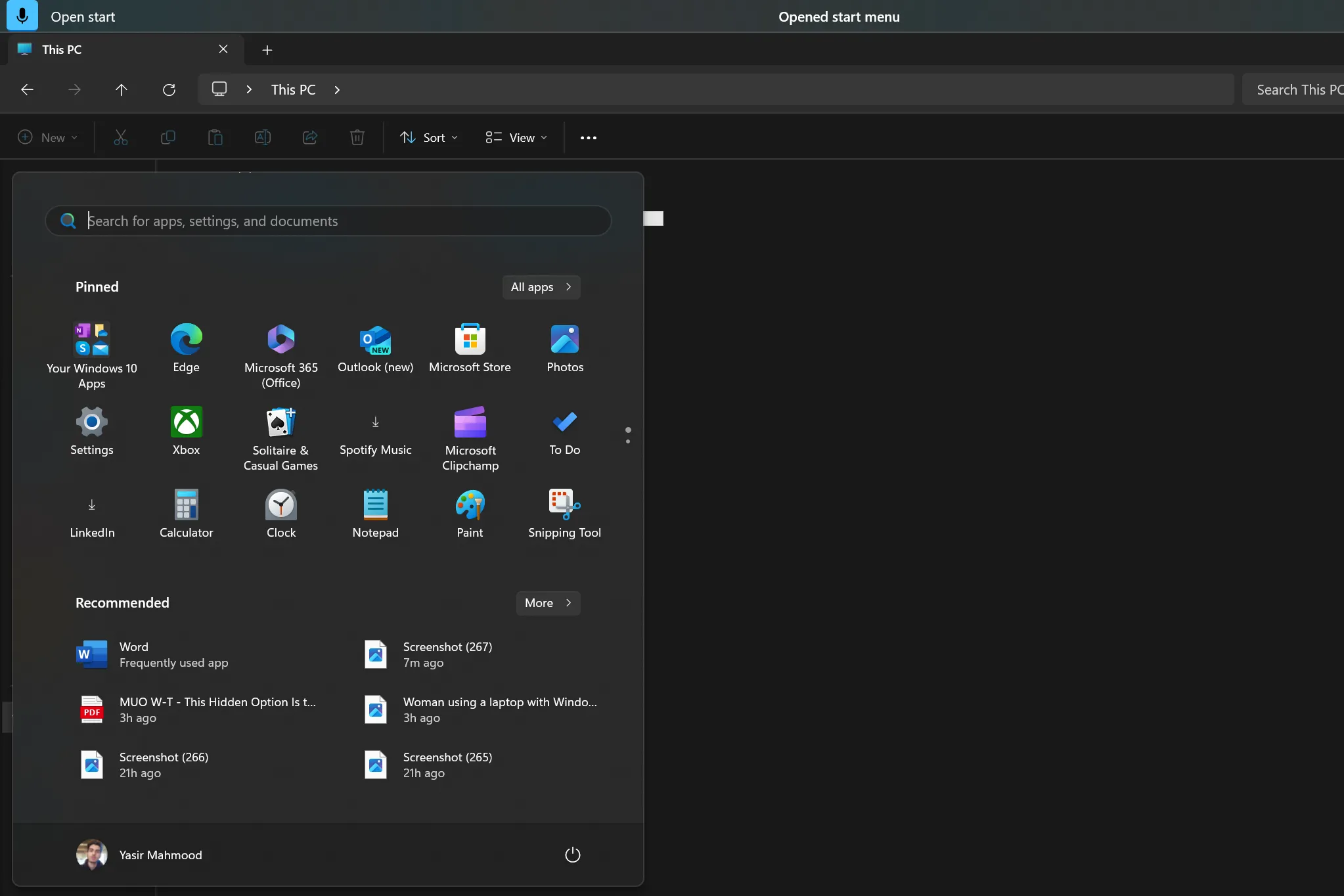 Menu Start Windows 11 mở bằng lệnh giọng nói Voice Access
Menu Start Windows 11 mở bằng lệnh giọng nói Voice Access
Bạn cũng có thể dễ dàng chuyển đổi giữa các cửa sổ đang mở bằng cách nói “Chuyển sang”, sau đó là tên ứng dụng mong muốn. Ví dụ, “Chuyển sang Google Chrome” sẽ đưa bạn đến trình duyệt đang mở.
2. Điều hướng Windows 11 bằng giọng nói: Thao tác cơ bản
Tính năng Voice Access cho phép bạn điều hướng PC một cách linh hoạt mà không cần dùng tay. Bên cạnh việc mở ứng dụng, bạn có thể kiểm soát các cửa sổ đang hoạt động bằng những lệnh đơn giản như “thu nhỏ cửa sổ”, “phóng to cửa sổ” hoặc “khôi phục cửa sổ”. Điều này giúp bạn quản lý bố cục màn hình một cách thuận tiện mà không cần chạm vào chuột.
Ngoài ra, Voice Access còn hỗ trợ thực hiện các tác vụ hệ thống quan trọng. Bạn có thể ra lệnh “mở menu Start”, sau đó “nhấp chuột vào nguồn” và lựa chọn “tắt máy”, “khởi động lại” hoặc “ngủ” để quản lý trạng thái PC. Để tương tác với các mục cụ thể trên màn hình, chỉ cần nói “nhấp vào” theo sau là tên của mục đó. Ví dụ, “nhấp vào tài liệu” sẽ mở thư mục Tài liệu của bạn trong File Explorer. Thậm chí, bạn có thể thực hiện thao tác nhấp chuột phải bằng lệnh “nhấp chuột phải” hoặc “nhấp chuột phải vào [tên mục]”. Các lệnh điều hướng này hoạt động hiệu quả trên toàn bộ giao diện Windows, từ thanh tác vụ đến các menu ngữ cảnh. Nếu không chắc chắn về lệnh cần dùng, hãy nói “hiển thị lệnh” để xem danh sách các tùy chọn có sẵn.
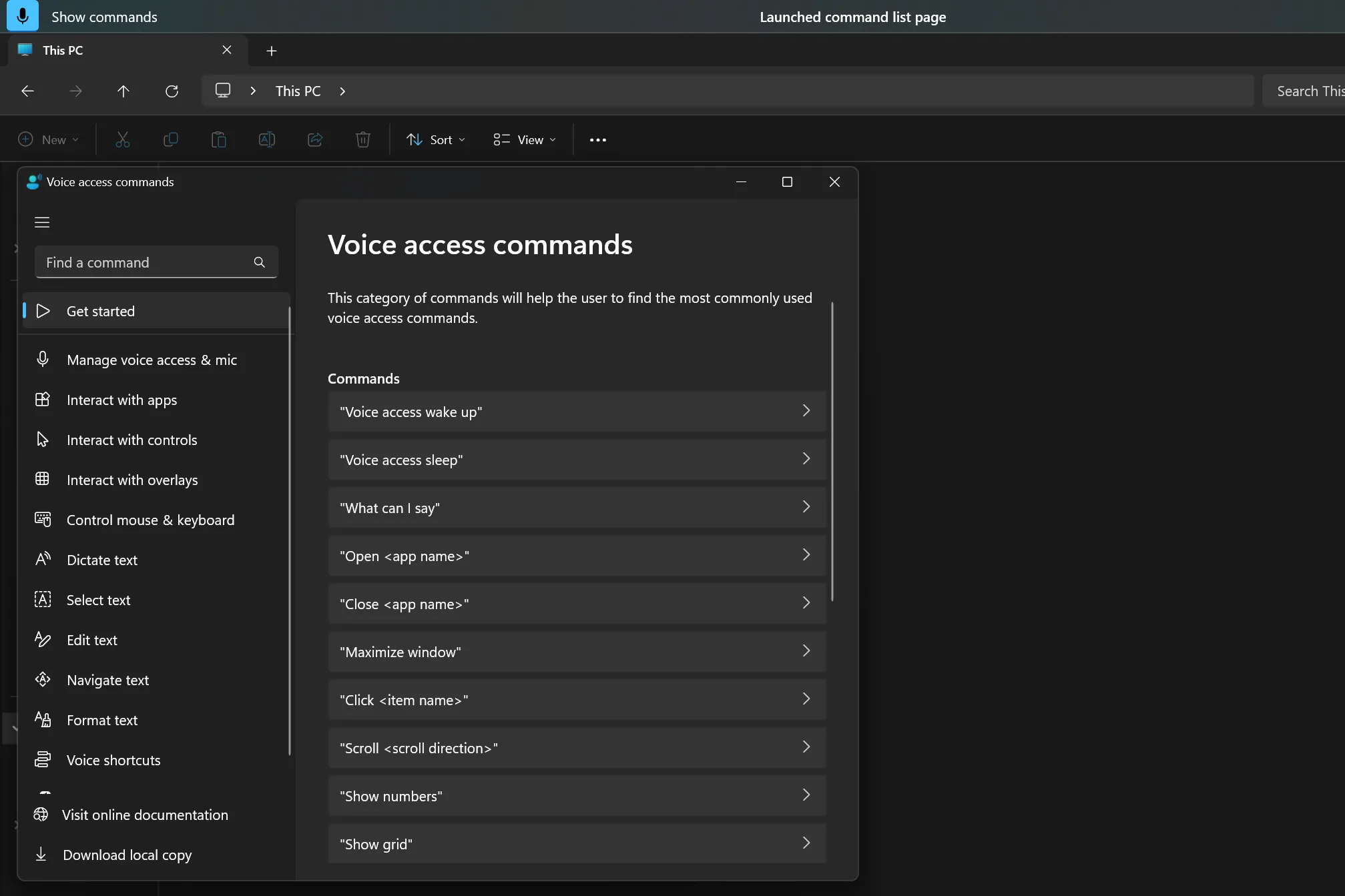 Cửa sổ hiển thị danh sách các lệnh Voice Access có sẵn trên Windows 11
Cửa sổ hiển thị danh sách các lệnh Voice Access có sẵn trên Windows 11
3. Kiểm soát con trỏ chuột và bàn phím bằng giọng nói
Voice Access cung cấp khả năng điều khiển con trỏ chuột hoàn toàn bằng giọng nói. Để di chuyển con trỏ, bạn hãy nói “hiển thị lưới”. Một lớp phủ lưới được đánh số sẽ hiện ra trên màn hình. Sau đó, chỉ cần nói số của ô lưới mà bạn muốn di chuyển đến. Lệnh này sẽ phóng to vào khu vực lưới đó, hiển thị một lưới nhỏ hơn, chi tiết hơn để bạn thao tác chính xác. Nếu muốn quay lại lưới lớn hơn, chỉ cần nói “hoàn tác”.
Khi con trỏ đã ở vị trí mong muốn, bạn có thể nhấp chuột trái bằng lệnh “nhấp chuột” hoặc nhấp chuột phải bằng lệnh “nhấp chuột phải”. Đặc biệt, tính năng kéo thả cũng được hỗ trợ thông qua lệnh “kéo” theo sau là số của ô lưới mà bạn muốn thả mục đó vào.
Ngoài việc kiểm soát chuột, Voice Access còn có thể “nhấn” các phím trên bàn phím. Ví dụ, bạn có thể nói “nhấn Enter” hoặc “nhấn Delete” để thực hiện các phím tắt bàn phím, điều này cực kỳ tiện lợi khi bạn muốn xóa nội dung mà không cần với tay tới bàn phím.
4. Đọc chính tả và chỉnh sửa văn bản chuyên nghiệp
Voice Access cho phép bạn đọc chính tả và chỉnh sửa văn bản một cách dễ dàng. Đơn giản chỉ cần đặt con trỏ vào bất kỳ trường văn bản nào, và bạn đã sẵn sàng bắt đầu đọc chính tả. Voice Access sẽ phiên âm lời nói của bạn theo thời gian thực, cho phép bạn soạn email, tài liệu hoặc tin nhắn hoàn toàn bằng giọng nói.
Bạn cũng có thể chỉnh sửa văn bản đã nhập bằng các lệnh thoại. Ví dụ, nói “xóa ba từ cuối” sẽ loại bỏ ba từ cuối cùng bạn đã gõ. Lệnh “di chuyển đến cuối đoạn” sẽ đặt con trỏ của bạn vào cuối đoạn văn hiện tại.
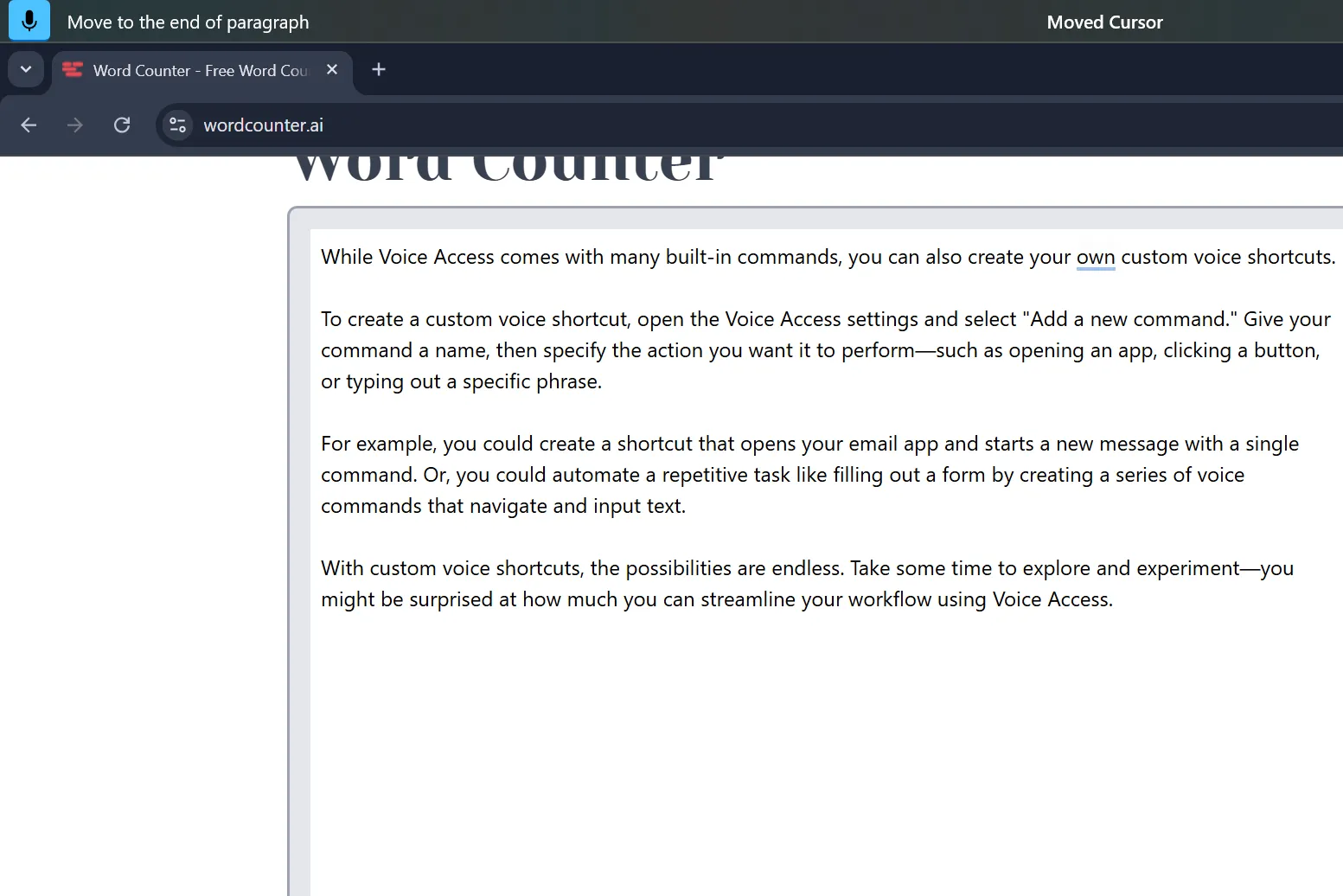 Con trỏ văn bản di chuyển đến cuối đoạn trong trình soạn thảo bằng lệnh Voice Access
Con trỏ văn bản di chuyển đến cuối đoạn trong trình soạn thảo bằng lệnh Voice Access
Tính năng nhập liệu bằng giọng nói còn có thể chèn dấu câu và các ký tự đặc biệt. Chỉ cần nói “dấu phẩy”, “dấu chấm” hoặc “dấu hỏi” để thêm dấu câu, hoặc “xuống dòng” để bắt đầu một đoạn văn mới. Nếu bạn muốn đọc chính tả mà không cần dùng Voice Access, bạn cũng có thể sử dụng công cụ “Nhập liệu bằng giọng nói” tích hợp sẵn của Windows.
5. Tìm kiếm và duyệt web tiện lợi bằng giọng nói
Trải nghiệm duyệt web cũng trở nên mượt mà hơn với Voice Access. Chỉ với vài lệnh giọng nói, bạn có thể mở trình duyệt yêu thích, điều hướng đến các trang web và thực hiện tìm kiếm.
Bắt đầu bằng cách nói “Mở Microsoft Edge” hoặc “Mở Google Chrome” để khởi chạy trình duyệt web ưa thích của bạn. Khi trình duyệt đã mở, bạn có thể sử dụng các lệnh để điều hướng và tương tác với các trang web. Chẳng hạn, nói “đi tới thanh tìm kiếm”, sau đó là cụm từ tìm kiếm của bạn.
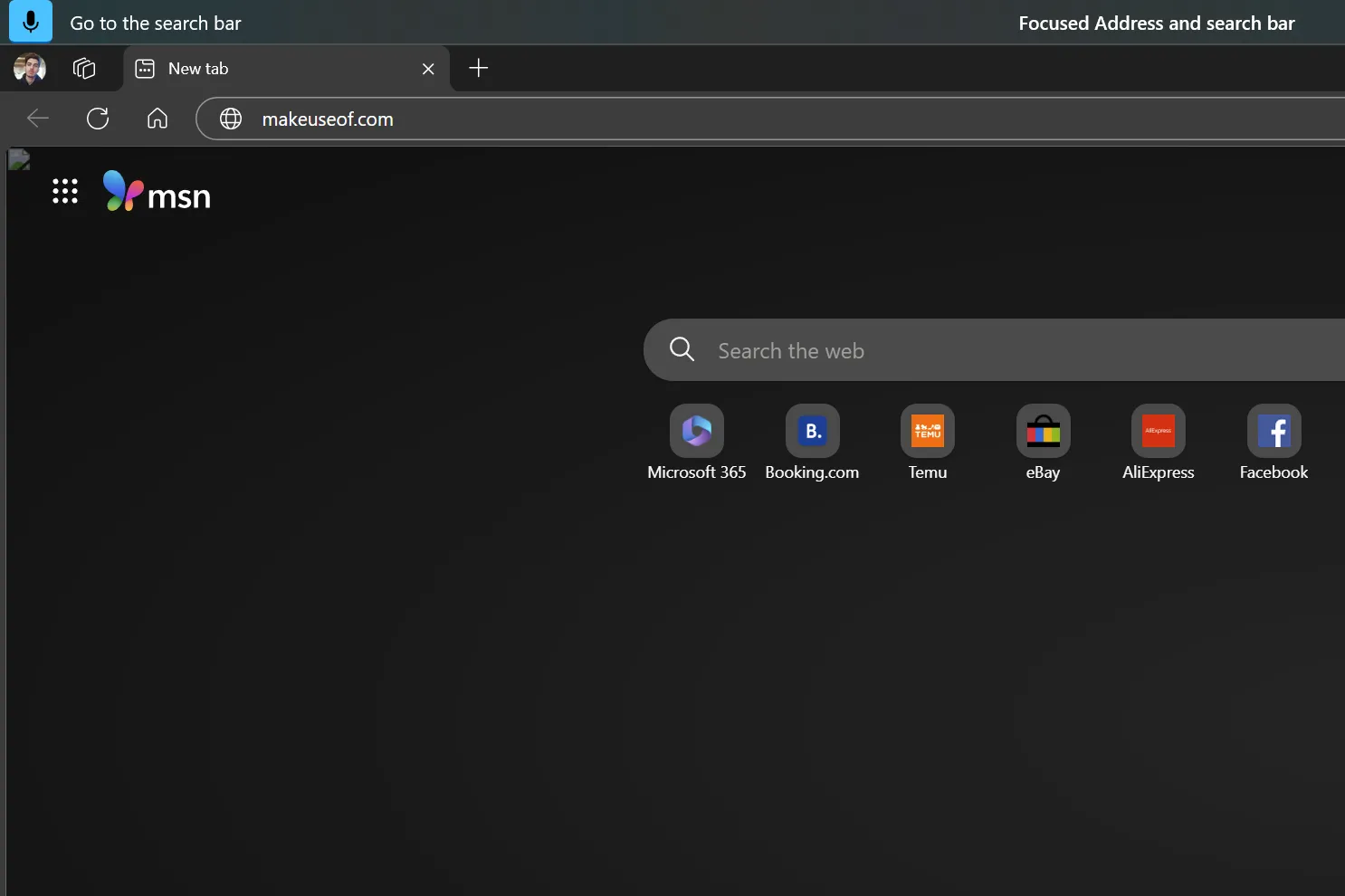 Thanh tìm kiếm trình duyệt Microsoft Edge được điều khiển bằng giọng nói Voice Access
Thanh tìm kiếm trình duyệt Microsoft Edge được điều khiển bằng giọng nói Voice Access
Để nhấp vào các liên kết trên một trang, hãy nói “hiển thị số” để tạo lớp phủ các biểu tượng được đánh số trên mỗi yếu tố có thể nhấp. Sau đó, nói số của liên kết bạn muốn nhấp. Bạn cũng có thể cuộn trang, quay lại và mở các tab mới chỉ bằng giọng nói của mình.
6. Tùy chỉnh phím tắt giọng nói riêng để tối ưu quy trình
Mặc dù Voice Access đi kèm với một loạt các lệnh tích hợp sẵn, bạn vẫn có thể tạo các phím tắt giọng nói tùy chỉnh của riêng mình để tối ưu hóa quy trình làm việc.
Để thêm một phím tắt giọng nói mới, hãy nói “hiển thị lệnh” hoặc “tôi có thể nói gì” để mở danh sách lệnh của Voice Access. Sau đó, nhấp vào Phím tắt giọng nói (Voice shortcuts) trong thanh bên và chọn Tạo phím tắt mới (Create new shortcut).
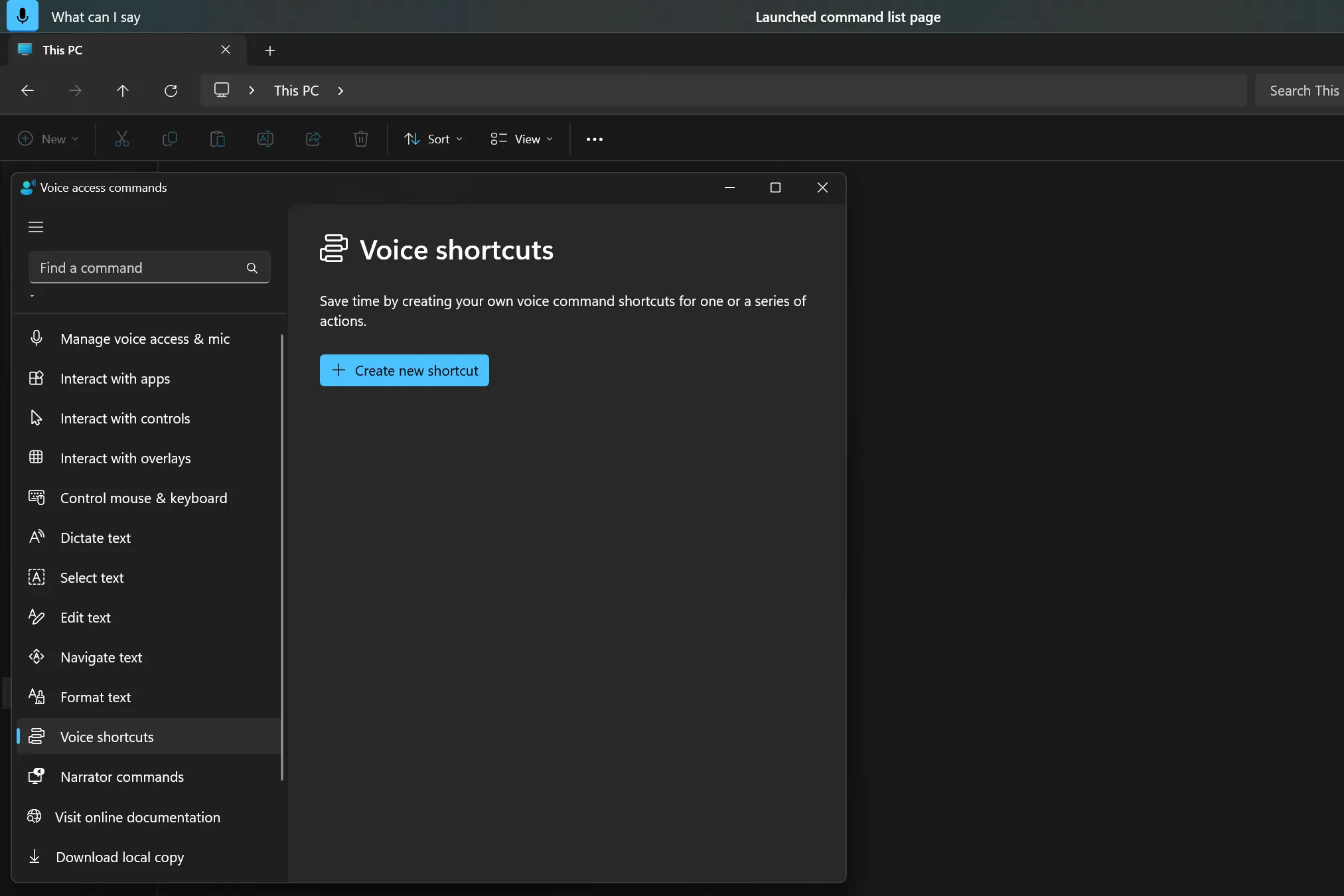 Cửa sổ tùy chỉnh phím tắt giọng nói trong cài đặt Voice Access Windows 11
Cửa sổ tùy chỉnh phím tắt giọng nói trong cài đặt Voice Access Windows 11
Đặt cho phím tắt của bạn một cái tên dễ nhớ và chỉ định hành động bạn muốn nó thực hiện. Ví dụ, bạn có thể cài đặt phím tắt để mở một ứng dụng, điều hướng đến một thư mục cụ thể, hoặc thậm chí chạy một chuỗi lệnh bàn phím.
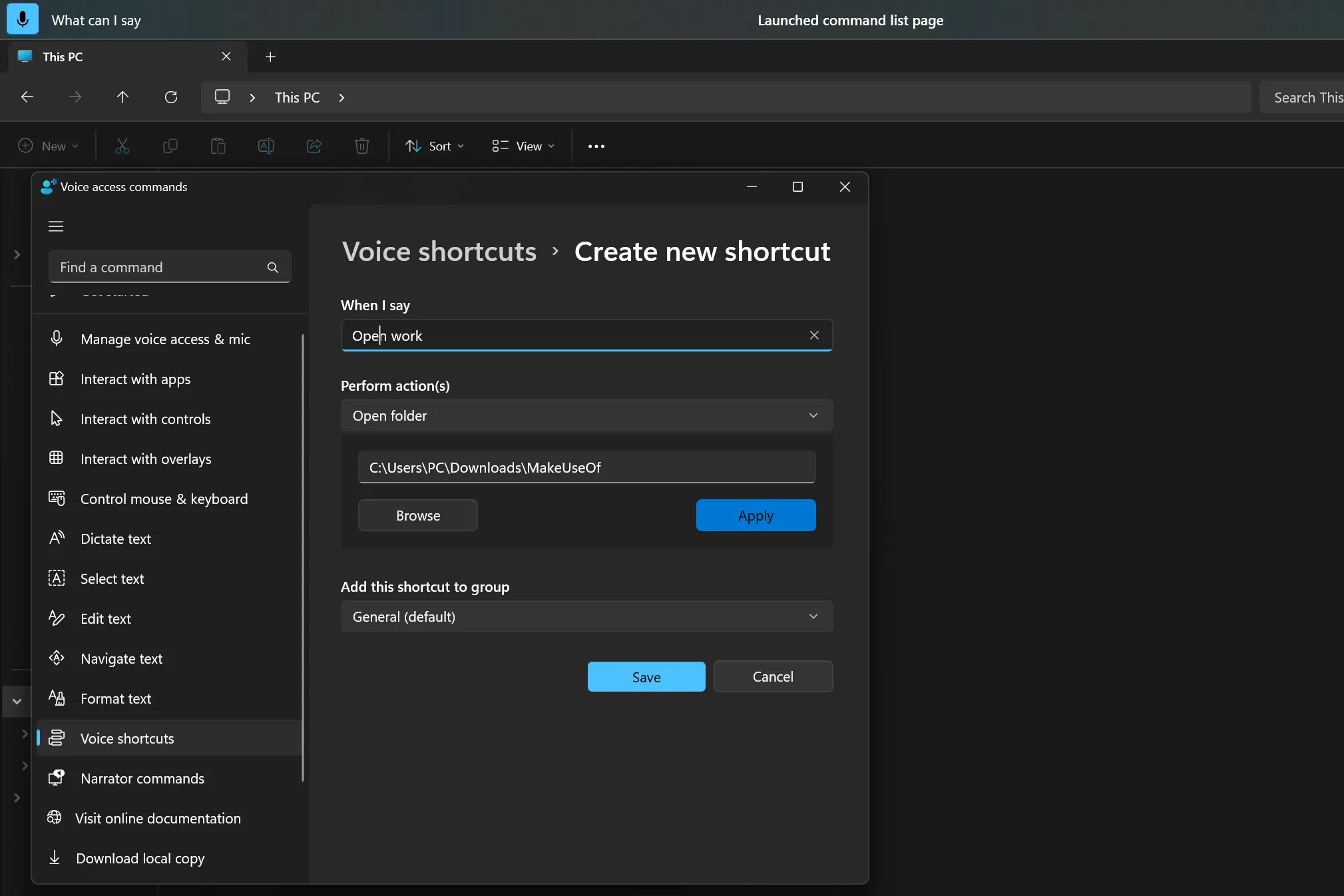 Tạo phím tắt giọng nói tùy chỉnh mới trong Voice Access Windows 11
Tạo phím tắt giọng nói tùy chỉnh mới trong Voice Access Windows 11
Khi đã tạo xong phím tắt tùy chỉnh, bạn có thể sử dụng nó bất cứ lúc nào bằng cách gọi tên. Với một chút sáng tạo, bạn có thể xây dựng một thư viện các phím tắt giọng nói hoàn hảo, phù hợp với quy trình làm việc độc đáo của mình.
Sử dụng các lệnh giọng nói có thể rất tiện lợi, nhưng điều quan trọng là phải nhớ rằng các trợ lý giọng nói không phải lúc nào cũng hoàn hảo. Nếu Voice Access hiểu sai lệnh, chỉ cần nói “hoàn tác” và thử lại.
Với những hướng dẫn chi tiết trên, hy vọng bạn đã nắm vững cách điều khiển Windows 11 bằng giọng nói thông qua tính năng Voice Access. Đây thực sự là một công cụ mạnh mẽ giúp bạn làm việc hiệu quả hơn và trải nghiệm công nghệ theo cách hoàn toàn mới. Đừng ngần ngại thử nghiệm và tùy chỉnh để Voice Access trở thành trợ lý đắc lực của bạn. Bạn còn biết mẹo hay nào khác với Voice Access không? Hãy chia sẻ ý kiến của bạn ở phần bình luận bên dưới nhé!


